Bevor Sie mit den Einstellungen beginnen, sollten Sie sich folgende Fragen beantworten:
Wenn Sie auch die letzte Frage mit Ja beantworten konnten, finden Sie nachfolgend die Schritt-für-Schritt-Anleitung für die nachträgliche Aktivierung der Zeiterfassung:
Öffnen Sie den Reiter "Einstellungen" in den Personenmaske und wählen Sie aus der Dropdownliste links unterhalb des Reiters "Stammdaten" den Punkt Zeiterfassung aus.
| Vergrößern |
ACHTUNG: Der Teilzeitfaktor ist im Normalfall auf 100% zu belassen. Die Teilzeitarbeit wird Wochenprogramme abgebildet.
| Vergrößern |
Die weiteren Stammsatzeinstellungen können sehr stark variieren.
Es empfielt sich einen bereits bestehenden Mitarbeitern mit den gleichen oder ähnlichen Einstellungen (Vollzeit - Teilzeit, Pauschalist, All-In, Führungskraft ohne aktive Zeiterfassung, etc.) in einem neuen Tab zu öffnen.
Um einen neuen Tab zu öffnen, gehen Sie in den Menüpunkt Administration und klicken auf das weiße Symbol rechts neben Personen.
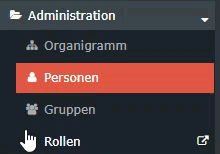
Vergleichen Sie die Einstellungen des bereits angelegten Mitarbeiters mit dem gerade angelegten Mitarbeiter und übernehmen Sie diese.
Falls andere Einstellungen benötigt werden oder es keine passende Vorlage gibt, finden Sie hier eine detaillierte Beschreibung der einzelnen Bereiche:
Details zu den Einstellungen finden Sie in dem folgenden PDF: Feldbeschreibung Stammsatz (application/pdf, 1.7 MB, Info)
Sobald Sie alle Einstellungen eingegeben haben, scrollen Sie rauf und klicken Sie auf den blauen Button "Speichern".
Rechts neben dem Feld "Beginn der Zeiterfassung" finden Sie den Button
"Neu abrechnen" - klicken Sie bitte darauf!
Durch die Neuberechnung wird auch der bisherige Zeitraum zwischen Eintrittsdatum
und Aktivierung der Zeiterfassung erfasst.
| Vergrößern |
Es öffnet sich eine neue Eingabemaske:
| Vergrößern |
Es werden alle Einstellungen bis zum Eintrittsdatum rückwirkend übernommen und Sie sind nun fertig mit der Anlage der Zeiterfassungseinstellungen!